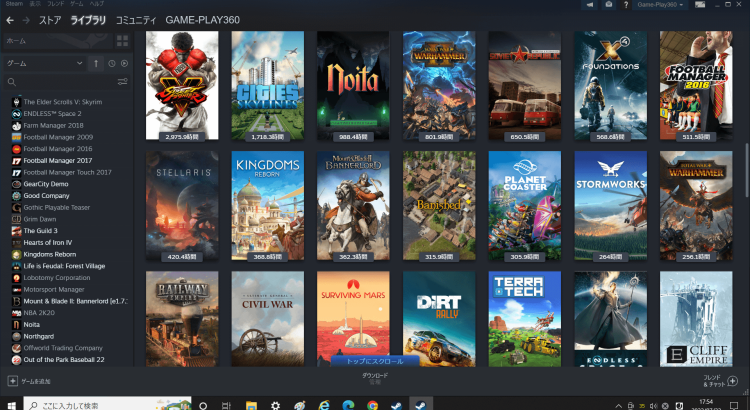フロンティア 残価設定クレジット
 高性能なパソコンでプレイしてい!でも月々のお支払いは抑えたい!そんなあなたに新提案 パソコン購入金額の一部を「据置価格」として差し引いた残りの金額を、【無金利で24回に分割】してお支払いいただくため、通常の分割払いに比べて月々のお支払い額を抑えることができます。
高性能なパソコンでプレイしてい!でも月々のお支払いは抑えたい!そんなあなたに新提案 パソコン購入金額の一部を「据置価格」として差し引いた残りの金額を、【無金利で24回に分割】してお支払いいただくため、通常の分割払いに比べて月々のお支払い額を抑えることができます。
支払いシミュレーション
販売価格249,800円(税込)
送料無料!【初回】10,400円【2回~24回】8,800円【残価額】37,000円
Steam ゲーム購入履歴確認方法
Steamにはアカウント詳細からゲームの購入履歴を見ることができます。購入履歴からは購入した日付と金額の確認の他にも製品の返品処理や取引時の問題に対する対応方法が紹介されています。活用方法を知っておくと大型のセールイベント時などでトラブルがあった時などにも、迅速に対応することができます。購入履歴以外にもアカウント詳細からは様々な機能を使うことができるので合わせてご紹介します。
購入履歴の確認方法
ブラウズでログインしているかSteamクライアントから購入履歴を確認することができます。ログインしているアカウント名と選択することでアカウント詳細を開くことができます。アカウント詳細から購入履歴を選択すると購入したゲームが一覧で表示され、購入したゲームの履歴を確認することができます。
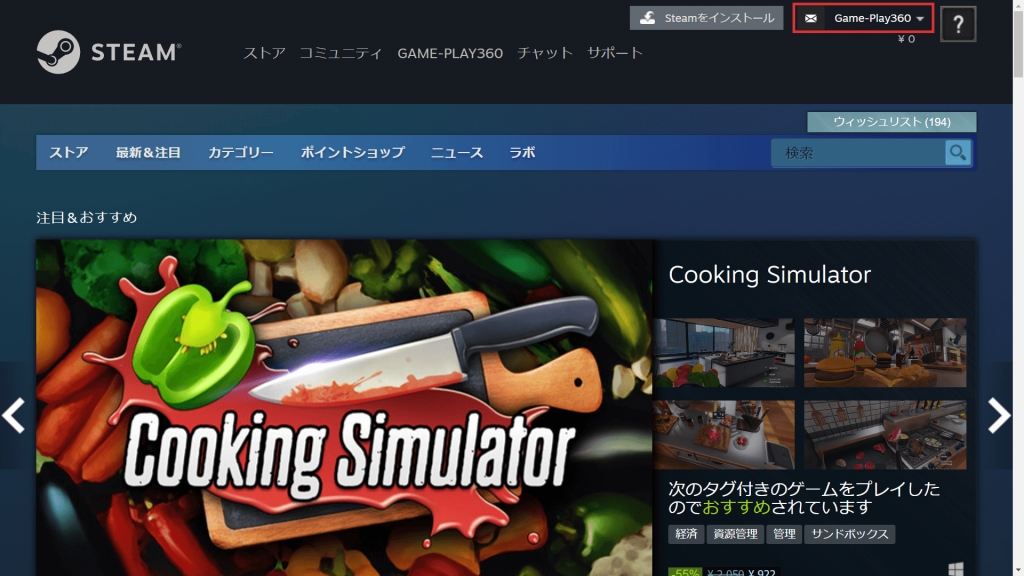
返品処理や購入時のトラブル解決方法
購入履歴から該当のゲームを選択することで、購入したゲームに対する問題解決方法が表示されます。返品処理や購入時でのトラブル解決の他に領収書も発行することができます。ゲームが起動しないような時でもこちらからSteamに対して問い合わせを行うことができます。返品処理を希望しますを選択するとSteamから返金を受けることができます。返金箇所は使用した支払い方法かSteamウォレットを選択することができます。
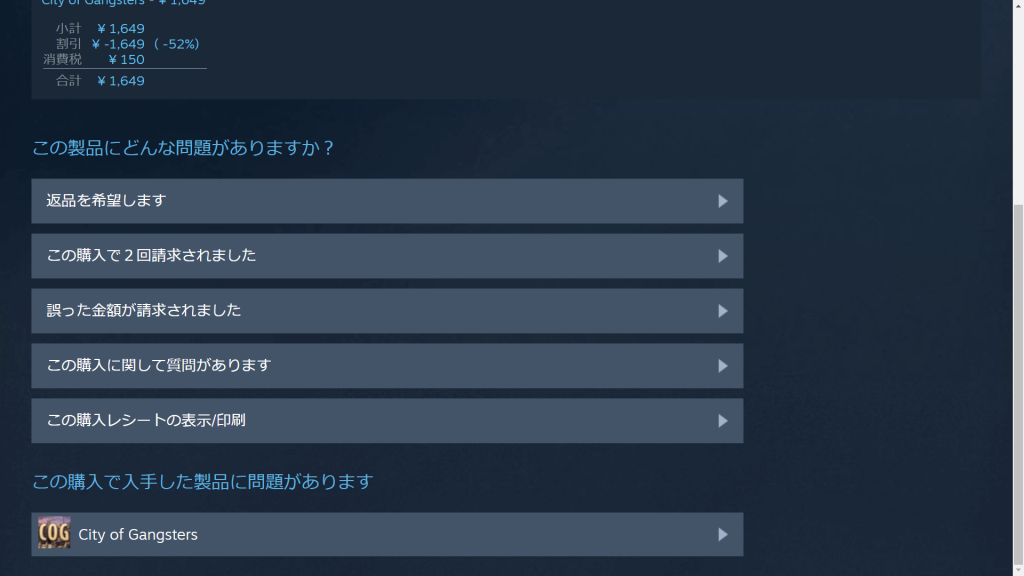
アカウント詳細からはSteamウォレットへのチャージも行うことができます。
Steamウォレットのクレジットは電子マネーやクーポンでも購入することができます。私がPayPalに登録しているのは、たまに発行されるPayPalクーポンをSteamウォレットに登録するためです。PayPalクーポンは500円相当の金額ですが、Steamセール時には結構重宝します。2022年のサマーセールでは、円安の影響かPayPalクーポン500を利用したところ510円として利用することができました。
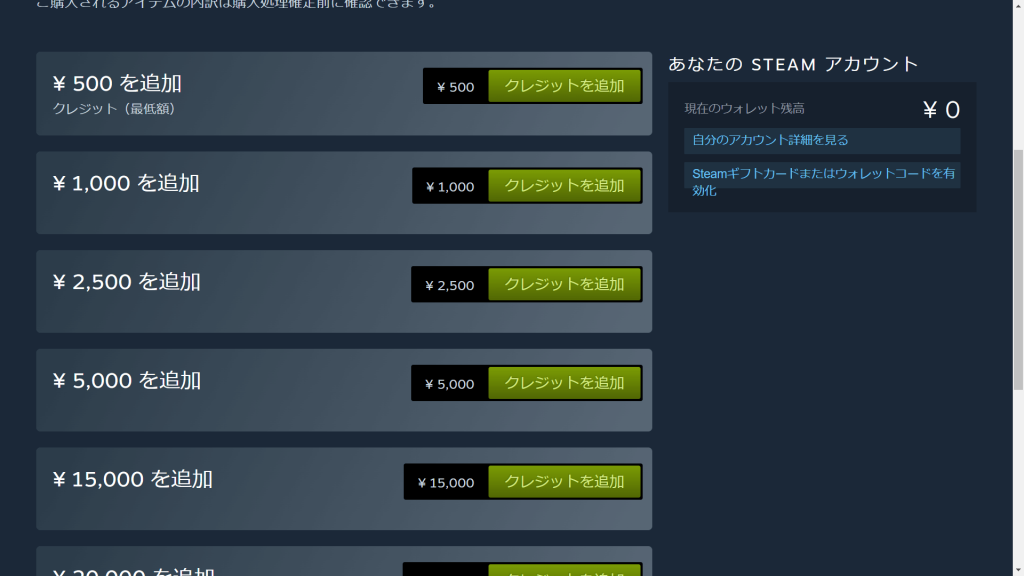
アカウント詳細から行えるその他の機能
アカウント詳細では登録しているクレジット情報の変更やメールアドレスや電話番号の変更を行うことができます。購入したライセンスの管理も行うことができ、所有しているゲームを購入したのか無料で手に入れたことが判断できるほか、Steamで購入したのか小売店で購入したのかを知ることができます。アカウント詳細から設定できるSteamセキュリティガードは登録されることをおすすめします。